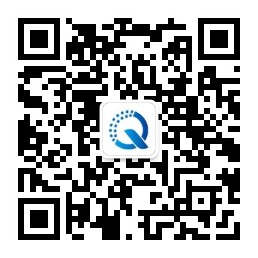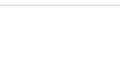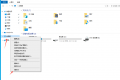Windows 11系统已经出来有一段时间了,新买的笔记本也都预装的win11系统。相信很多小伙伴已经在体验了。但是很多人不习惯开始菜单在任务栏的居中显示(为了学苹果)。那我们应该怎么将开始菜单改回到任务栏的左侧呢?下面我们就一起来看看具体的修改方法。
开始菜单设置成左下角的方法
1、在windows 11桌面空白处,点击右键,选择个性化。
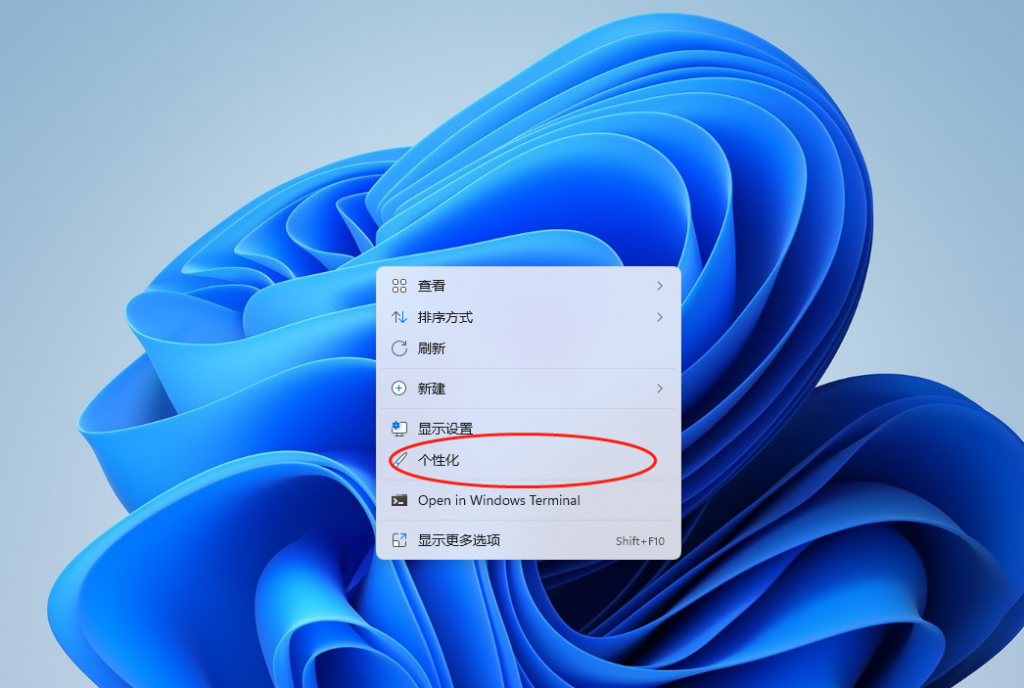
2、在设置界面右侧找到“任务栏”,点击
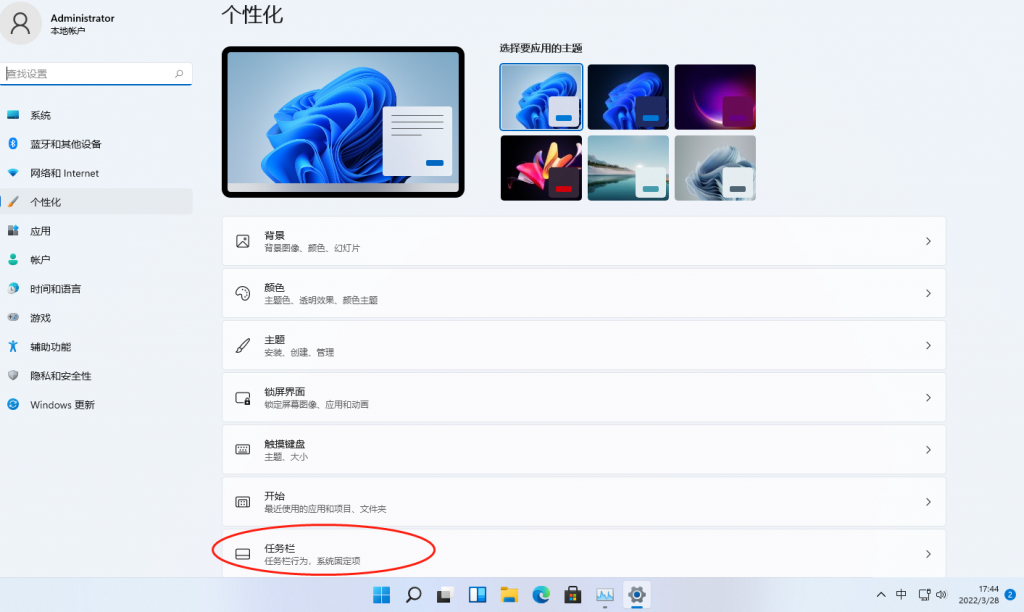
3、进入任务栏设置后,在下方找到“ 任务栏行为 ”设置,点击展开
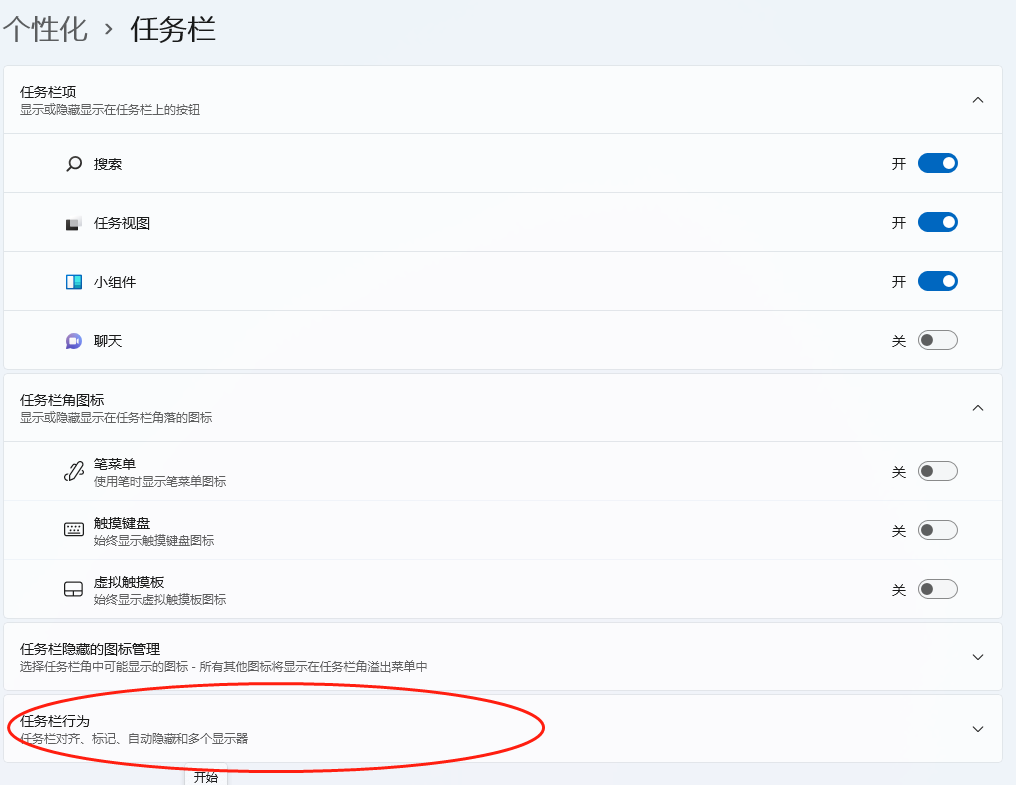
4、展开“任务栏行为”的设置后,点击“ 任务栏对齐方式 ”右侧的下拉菜单,更改对齐方式为“左”
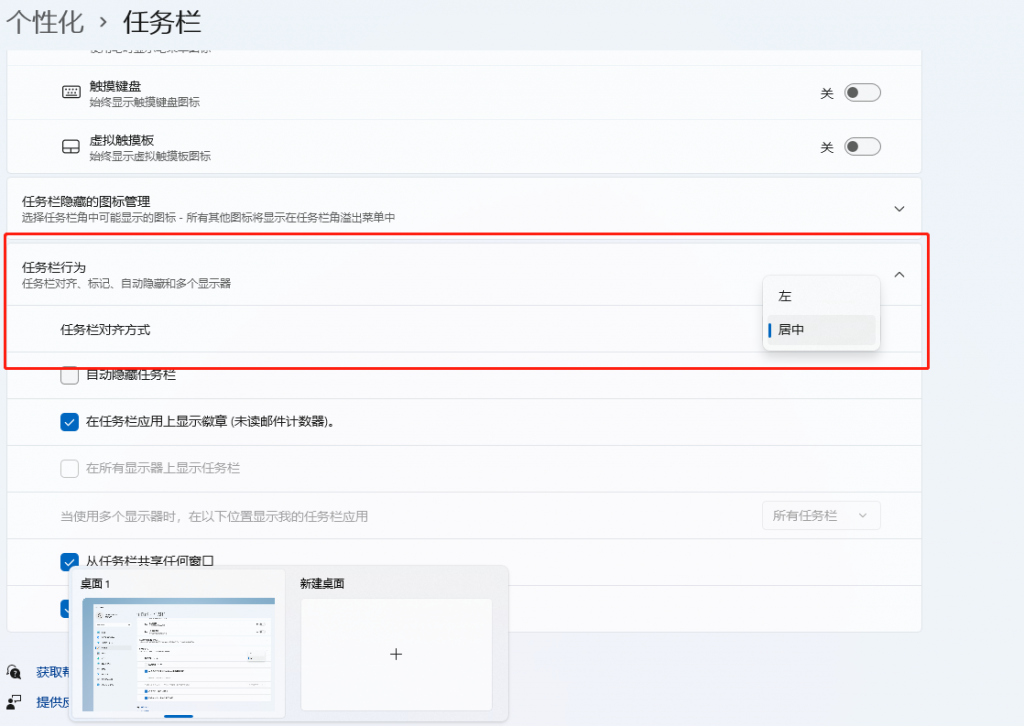
5、修改后可以看到任务栏里的开始菜单都回到左边了。
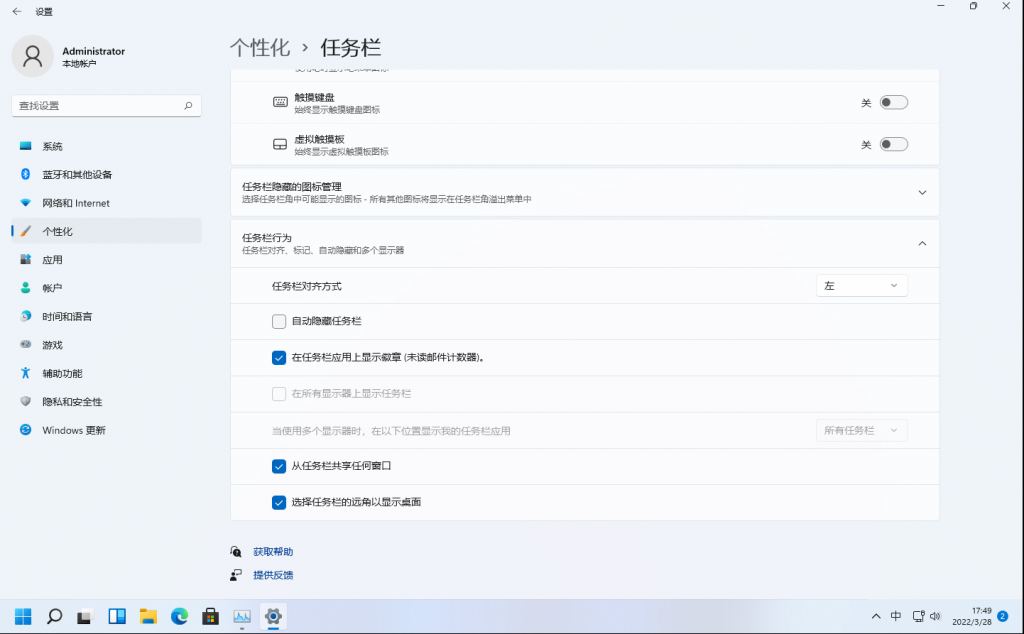
正文完
微信搜一搜“奇悦电脑科技”或扫描二维码关注我们